如何关闭win10系统语音讲述功能?
在win10系统中,默认自带有语音讲述功能,可以自动发出语音提示,但是很多用户并不喜欢这个功能,那么要怎么关闭语音讲述呢,现在随小编一起来看看win10电脑关闭语音讲述的方法。希望大家会喜欢。
Win10系统关闭语音讲述的方法:
首先打开控制面板,打开方法可通过“我的电脑”属性,然后进入控制面板,也可通过开始菜单进入
有些控制面板是按大图标方式显示,如图所示,通过点击显示方式,选择下面的类型,将控制面板按类型显示
点击控制面板里面的“轻松访问”
在进入轻松访问界面之后,选择里面的“语言识别”
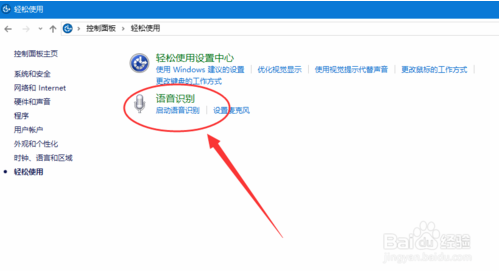
在进入的语言识别界面,选择在左侧的“高级语音设置”
在进入的界面中,将“启动时使用语音识别”前面的勾去掉,然后点击确定即可
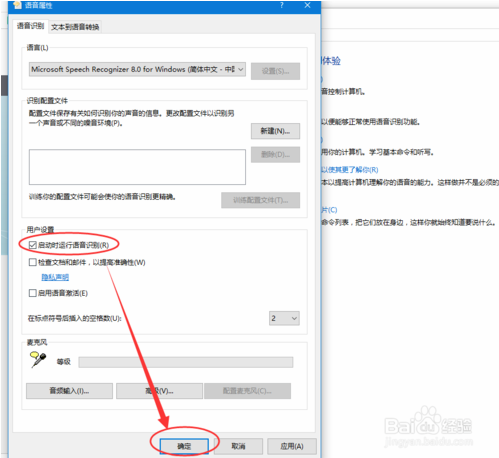
以上介绍的内容就是关于win10系统关闭语音讲述的方法教程,不知道大家学会了没有,如果你也遇到了这样的问题的话可以参考一下小编的方法自己尝试操作,希望可以帮助大家解决问题,谢谢!!!!了解更多的教程资讯亲关注我们系统天地网站~~~~










 苏公网安备32032202000432
苏公网安备32032202000432